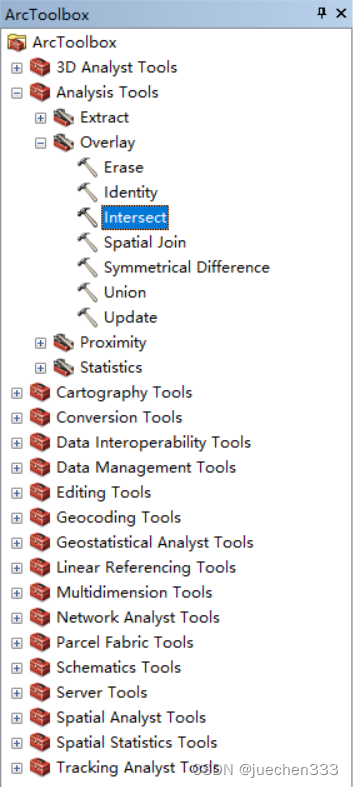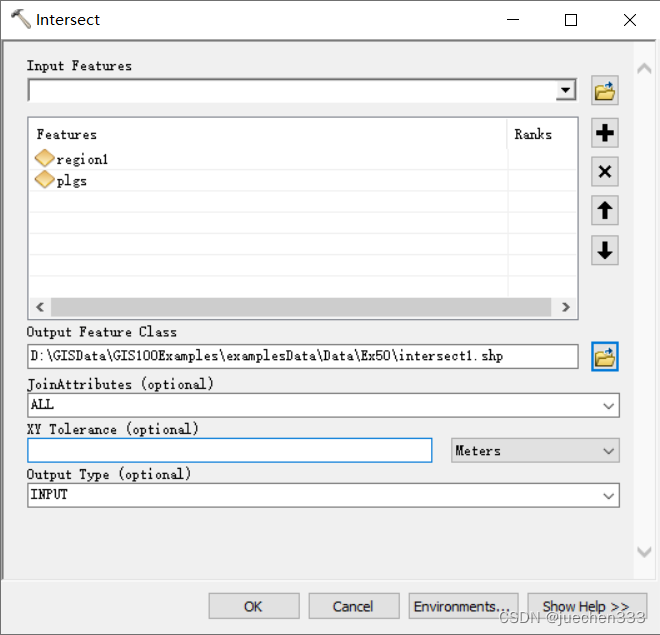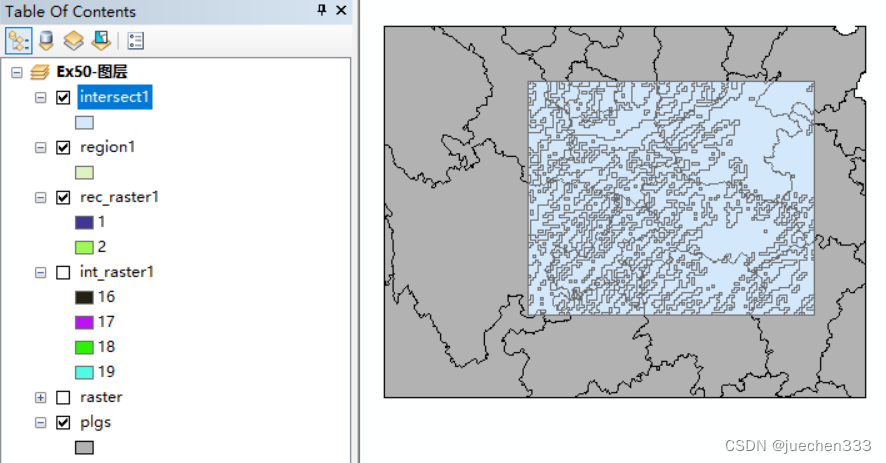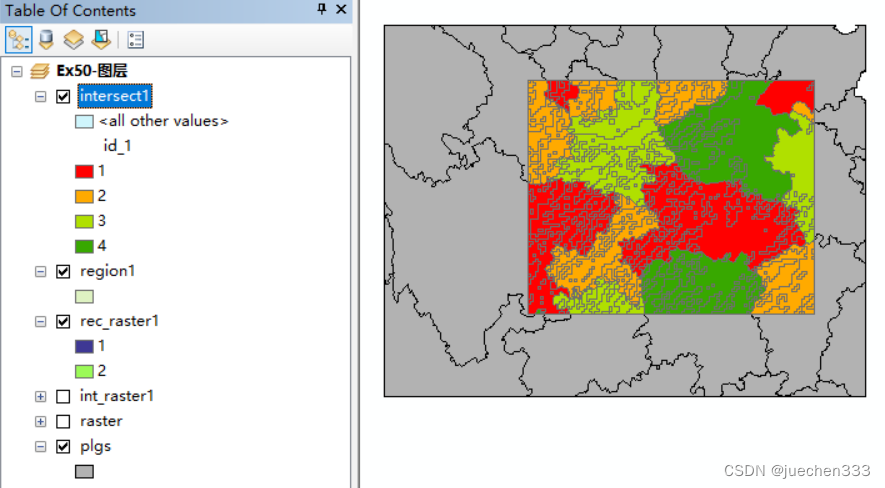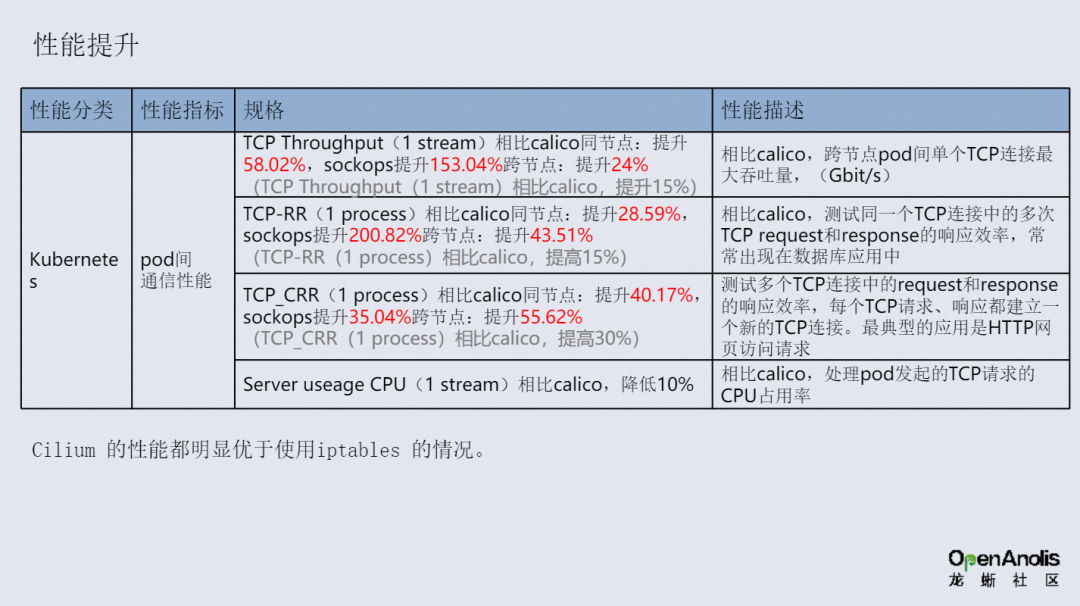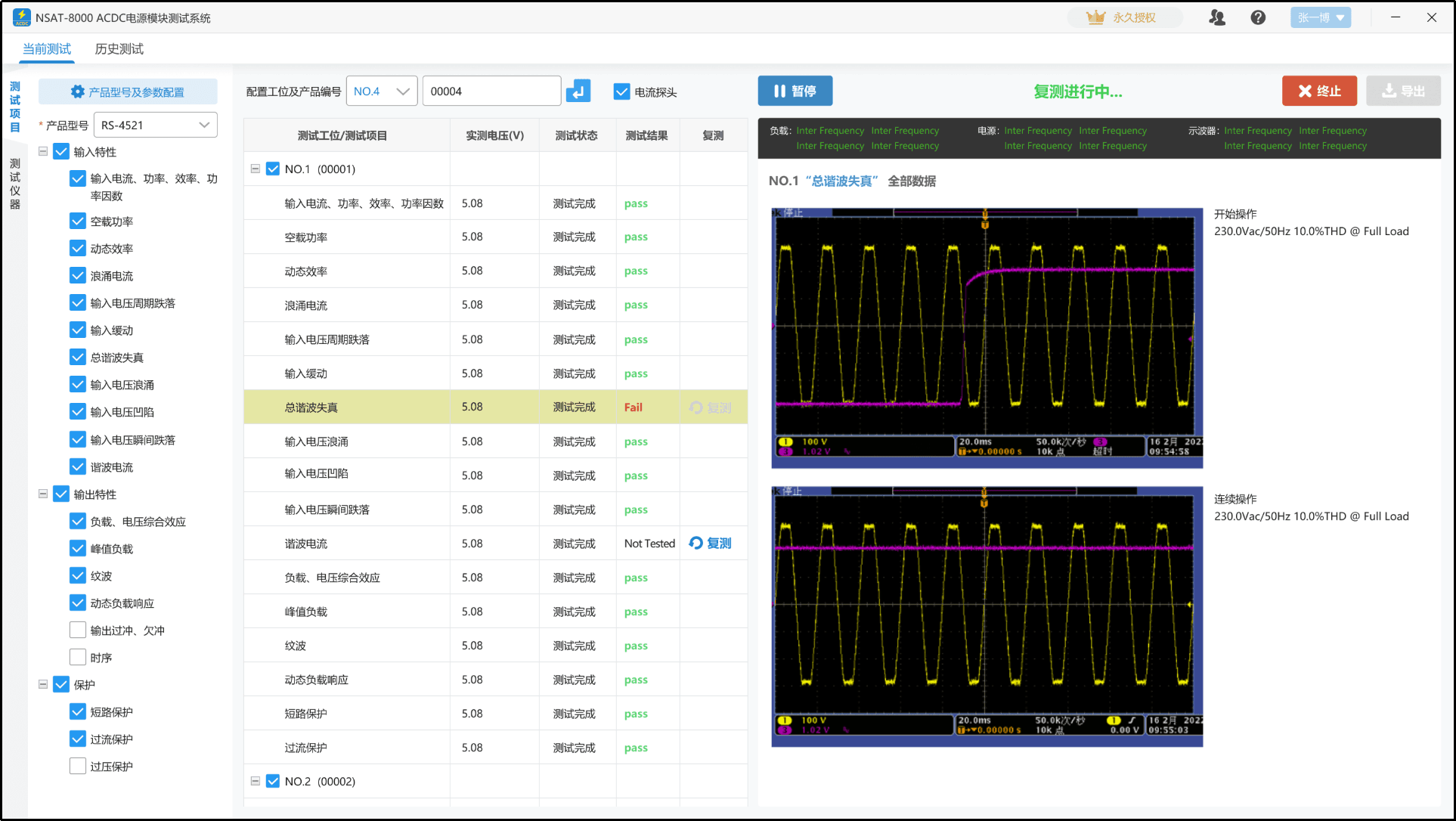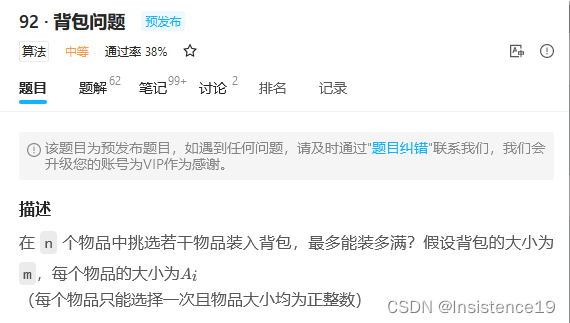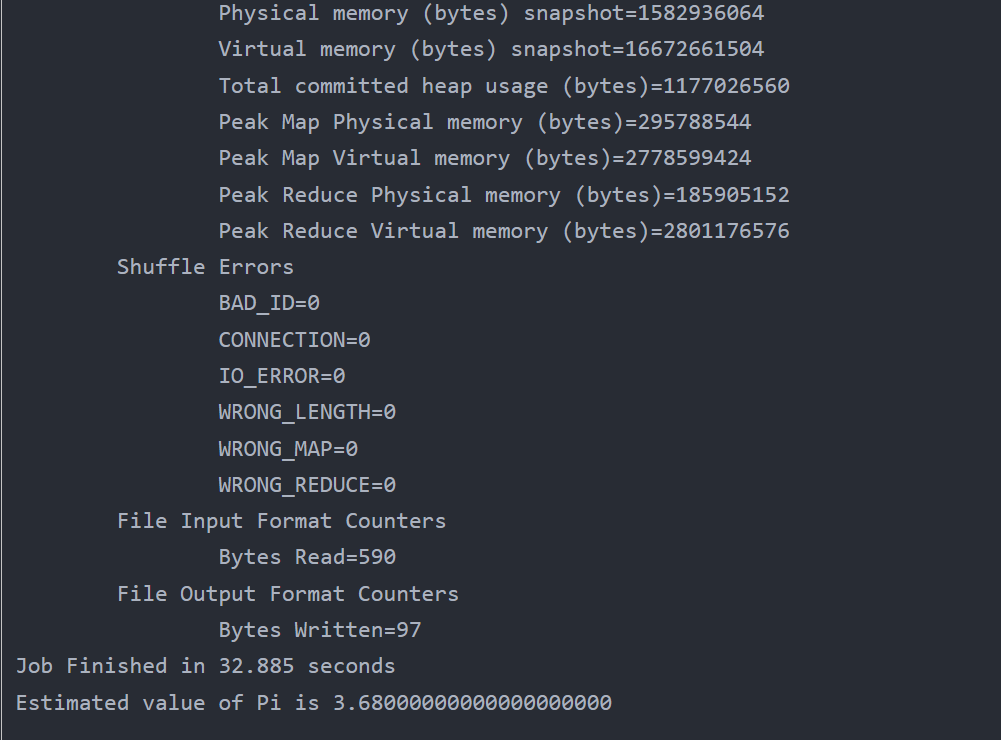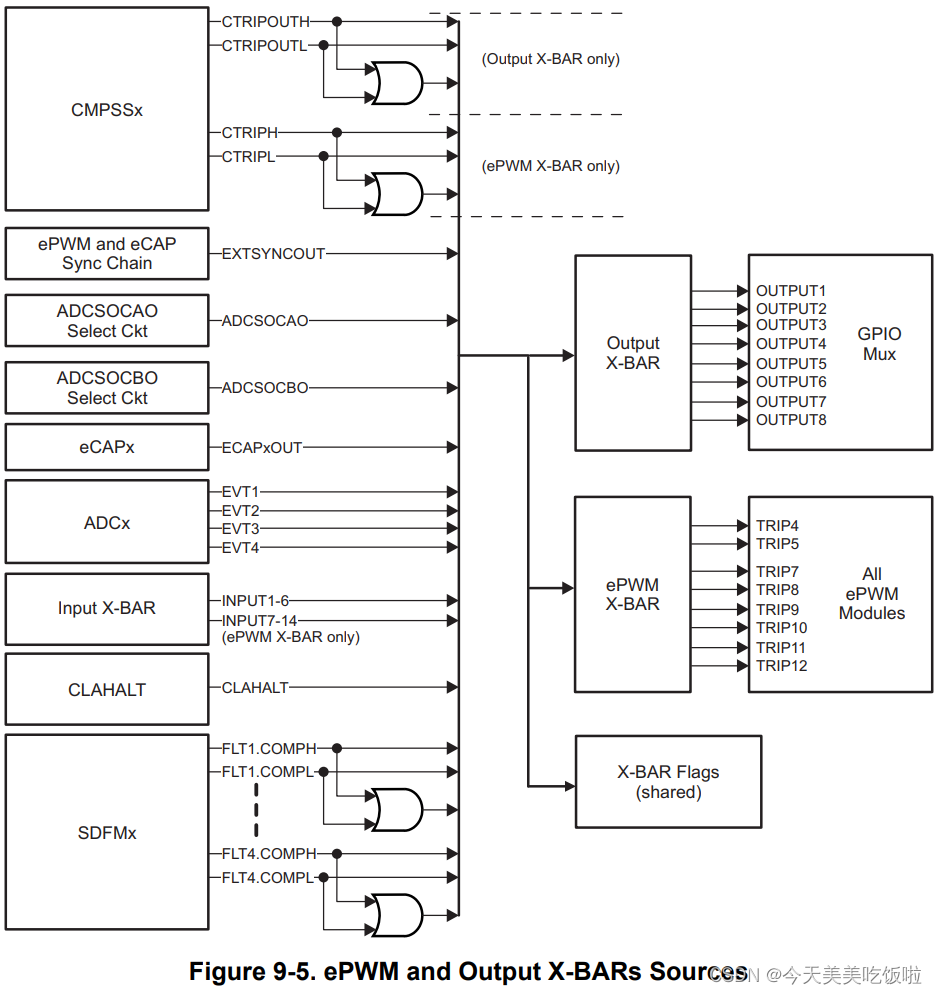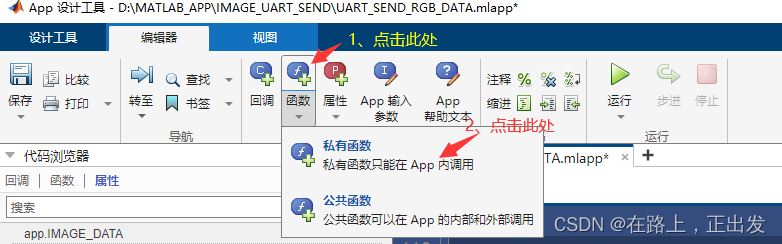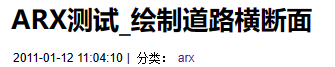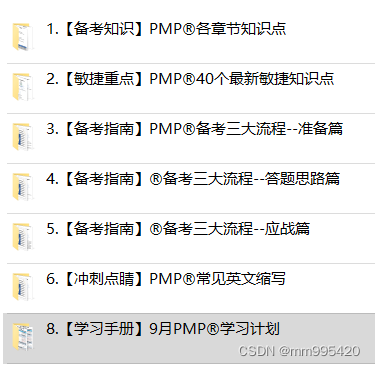本实验专栏参考自汤国安教授《地理信息系统基础实验操作100例》一书
实验平台:ArcGIS 10.6
实验数据:请访问实验1(传送门)
高级编辑篇--实验50 以栅格分区裁剪面要素
目录
一、实验背景
二、实验数据
三、实验步骤
(1)将栅格数据转为整型
(2)重分类栅格分区
(3)栅格转矢量面数据
(4)裁剪矢量图层
一、实验背景
基于地理数据进行空间分析时,常需要同时处理矢量数据与栅格数据。而受数据结构的限制,栅格数据无法直接对矢量数据进行裁剪操作,必须间接地将栅格范围转为矢量格式,才能实现矢量裁剪操作。而栅格数据转矢量数据时,必须确保栅格数据为整型数据,若为浮点型,必须先转为整型后方可转矢量数据。
本实验讲述使用地理信息系统软件实现栅格分区裁剪矢量面的方法,将栅格分区转为矢量数据,对面要素进行裁剪。读者通过实验练习,应能够理解矢量与栅格数据结构的差异性,堂握对不同数据格式的数据讲行外理的方法。
二、实验数据
| 图层名称 | 格式 | 坐标系 | 说明 |
| raster | GRID栅格 | Krasocsky_1940_Lambert_Conformal_Conic | 用于裁剪矢量面数据 |
| plgs | Shapefile面要素 | GCS_Beijing_1954 | 用于测试栅格数据裁剪 |
直接双击文件Ex50.mxd即可打开
三、实验步骤
(1)将栅格数据转为整型
在ArcToolbox 中,打开【Spatial Analyst Tools】→【Math】→【Int】对话框,【Input raster or constant value】设置为“raster”,【Output raster】设置为“int_raster”;点击【OK】,得到整型栅格。
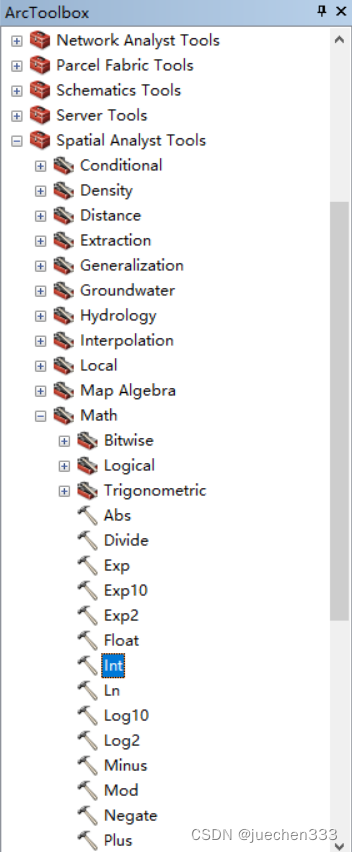
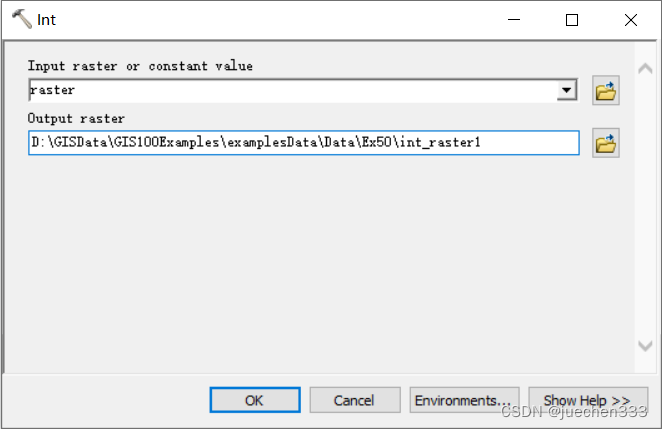
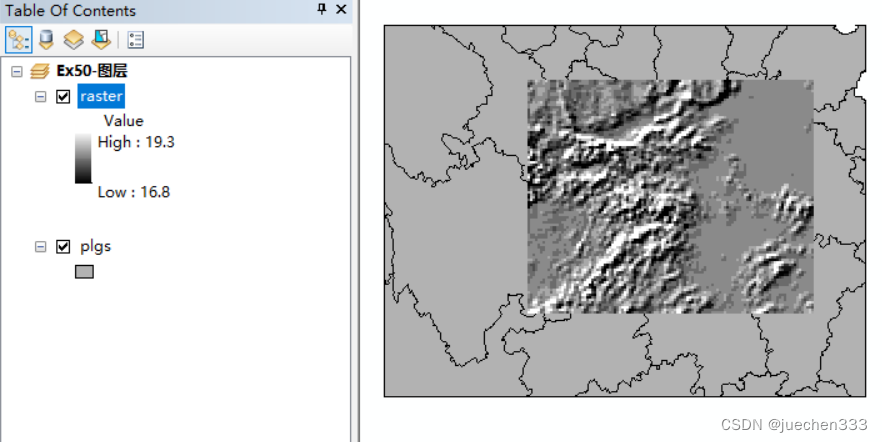
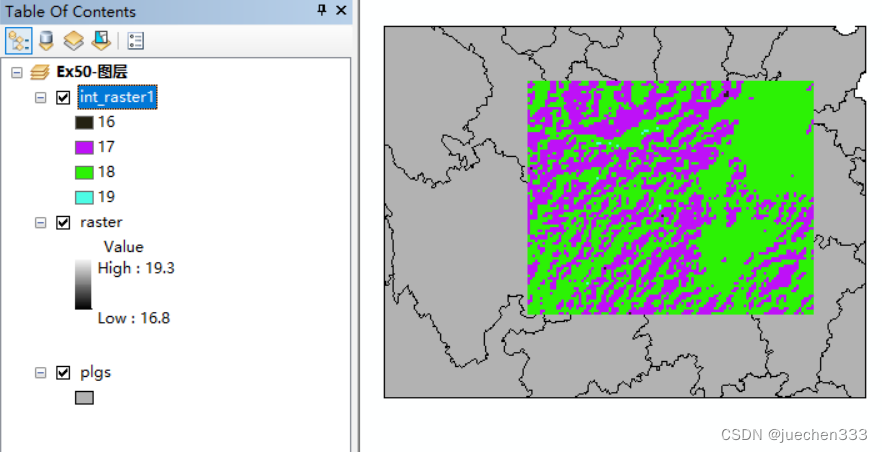
(2)重分类栅格分区
将取整后的栅格数据按照值为16~17和18~19分为两个区域;打开【Spatial Analyst Tools】→【Reclass】→【Reclassify】对话框,【Input raster】设置为“int_raster”,【Reclass field】设置为“VALUE”,分别将值16和17设置为新值“1”,值18和19设置为新值“2”,【Output raster】设置为“rec_raster”。点击【OK】,得到重分类的栅格分区数据。
注:本例为说明转矢量面数据的栅格必须为整型,所以增加步骤(1)。为方便操作,本例中可以直接跳过步骤(1)进行重分类操作,但新值必须也为整型。
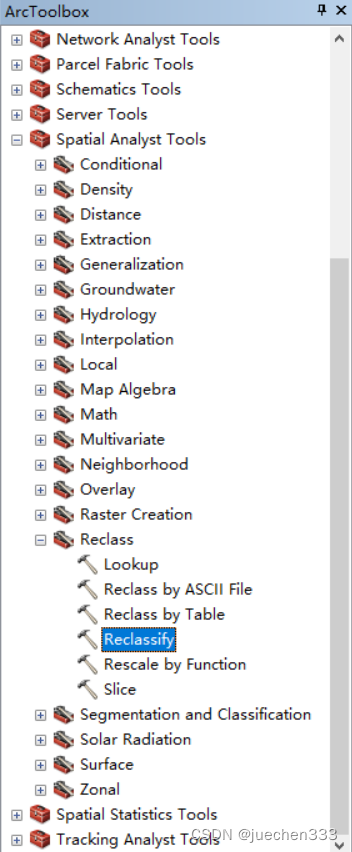
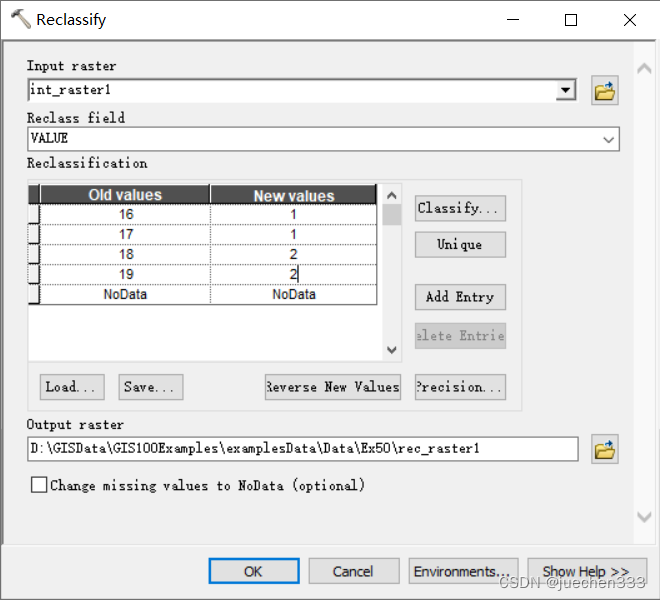
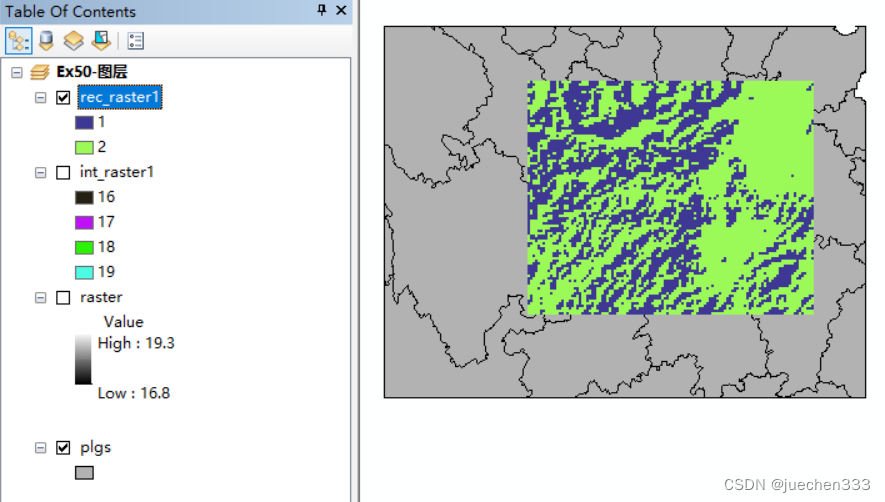
(3)栅格转矢量面数据
打开【Conversion Tools】→【From Raster】→【Raster to Polygon】对话框,【Input raster】设置为“rec_raster”,【Field】设置为“VALUE”,【Output raster features】设置为“region”,取消【Simplify polygons】选项;点击【OK】,得到矢量面数据。查看region图层的属性表,字段GRIDCODE 对应于栅格value字段。
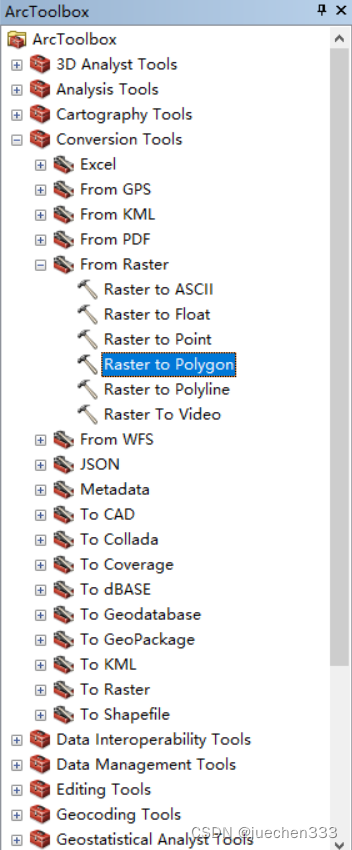
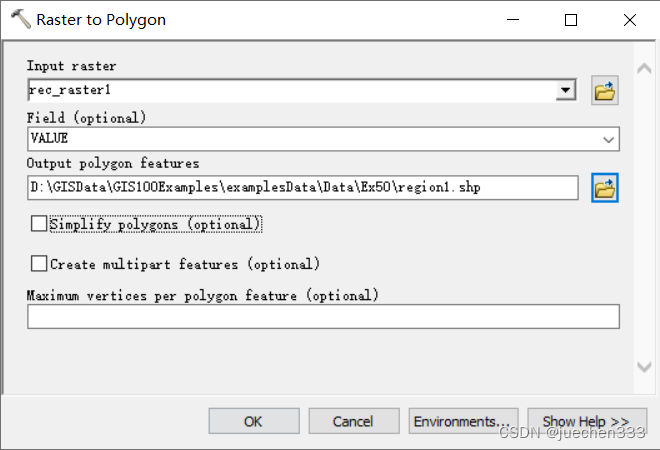

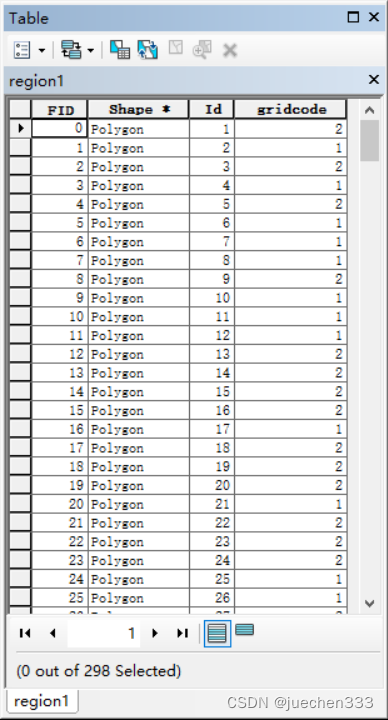
(4)裁剪矢量图层
打开【Analysis】→【Overlay】→【Intersect】对话框,【Input Featurs】设置为“region”和“plgs”,【Output Featue Class】设置为“intersect”,【JoinAttributes】选择“ALL”,【Output Type】选择“INPUT”,即与输入要素类型相同;点击【OK】,得到裁剪结果数据。打开intersect图层属性表,可以观察到进行相交操作的图层属性字段都包含在内。根据 id_1字段对相交结果数据在【Layer Properties】→【Symbology】→【Categories】进行分类显示,该字段对应于 plgs图层的id字段。